solidworks进行有限元分析的一般步骤
- 格式:docx
- 大小:28.30 KB
- 文档页数:4
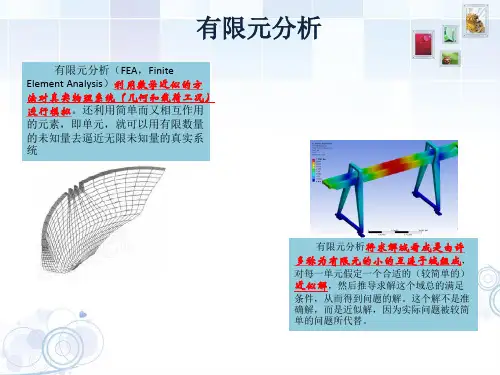
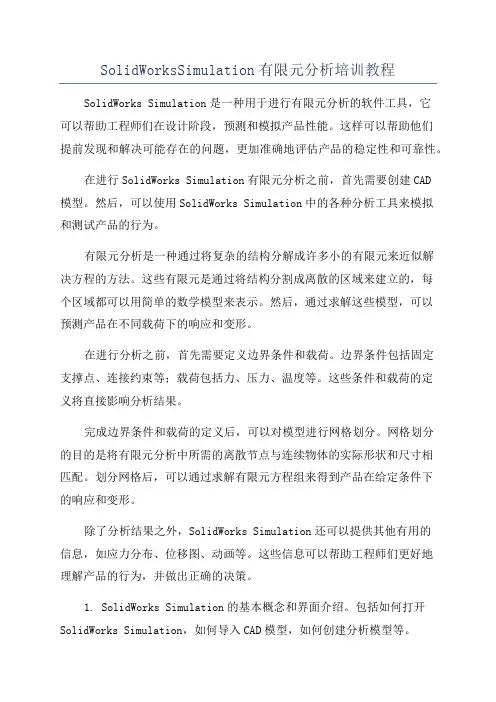
SolidWorksSimulation有限元分析培训教程SolidWorks Simulation是一种用于进行有限元分析的软件工具,它可以帮助工程师们在设计阶段,预测和模拟产品性能。
这样可以帮助他们提前发现和解决可能存在的问题,更加准确地评估产品的稳定性和可靠性。
在进行SolidWorks Simulation有限元分析之前,首先需要创建CAD模型。
然后,可以使用SolidWorks Simulation中的各种分析工具来模拟和测试产品的行为。
有限元分析是一种通过将复杂的结构分解成许多小的有限元来近似解决方程的方法。
这些有限元是通过将结构分割成离散的区域来建立的,每个区域都可以用简单的数学模型来表示。
然后,通过求解这些模型,可以预测产品在不同载荷下的响应和变形。
在进行分析之前,首先需要定义边界条件和载荷。
边界条件包括固定支撑点、连接约束等;载荷包括力、压力、温度等。
这些条件和载荷的定义将直接影响分析结果。
完成边界条件和载荷的定义后,可以对模型进行网格划分。
网格划分的目的是将有限元分析中所需的离散节点与连续物体的实际形状和尺寸相匹配。
划分网格后,可以通过求解有限元方程组来得到产品在给定条件下的响应和变形。
除了分析结果之外,SolidWorks Simulation还可以提供其他有用的信息,如应力分布、位移图、动画等。
这些信息可以帮助工程师们更好地理解产品的行为,并做出正确的决策。
1. SolidWorks Simulation的基本概念和界面介绍。
包括如何打开SolidWorks Simulation,如何导入CAD模型,如何创建分析模型等。
2.分析前的准备工作。
包括如何定义边界条件和载荷,如何选择适当的分析类型,如何进行网格划分等。
3.分析过程的设置和求解。
包括如何设置参数,如何进行求解,如何查看分析结果等。
4.分析结果的解读和分析。
包括如何分析应力分布、位移图、动画等结果,如何识别问题和改进设计。
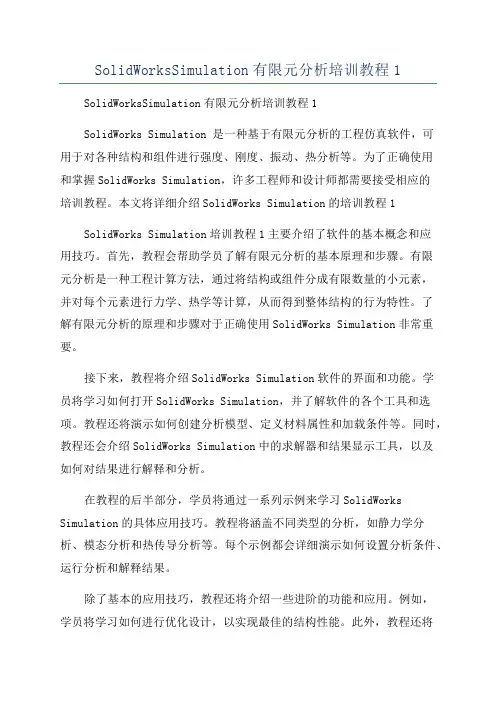
SolidWorksSimulation有限元分析培训教程1SolidWorksSimulation有限元分析培训教程1SolidWorks Simulation 是一种基于有限元分析的工程仿真软件,可用于对各种结构和组件进行强度、刚度、振动、热分析等。
为了正确使用和掌握SolidWorks Simulation,许多工程师和设计师都需要接受相应的培训教程。
本文将详细介绍SolidWorks Simulation的培训教程1 SolidWorks Simulation培训教程1主要介绍了软件的基本概念和应用技巧。
首先,教程会帮助学员了解有限元分析的基本原理和步骤。
有限元分析是一种工程计算方法,通过将结构或组件分成有限数量的小元素,并对每个元素进行力学、热学等计算,从而得到整体结构的行为特性。
了解有限元分析的原理和步骤对于正确使用SolidWorks Simulation非常重要。
接下来,教程将介绍SolidWorks Simulation软件的界面和功能。
学员将学习如何打开SolidWorks Simulation,并了解软件的各个工具和选项。
教程还将演示如何创建分析模型、定义材料属性和加载条件等。
同时,教程还会介绍SolidWorks Simulation中的求解器和结果显示工具,以及如何对结果进行解释和分析。
在教程的后半部分,学员将通过一系列示例来学习SolidWorks Simulation的具体应用技巧。
教程将涵盖不同类型的分析,如静力学分析、模态分析和热传导分析等。
每个示例都会详细演示如何设置分析条件、运行分析和解释结果。
除了基本的应用技巧,教程还将介绍一些进阶的功能和应用。
例如,学员将学习如何进行优化设计,以实现最佳的结构性能。
此外,教程还将介绍如何使用SolidWorks Simulation进行疲劳分析和动力学分析等更高级的技术。
总结起来,SolidWorks Simulation培训教程1 是学习SolidWorks Simulation的入门教程,它将帮助学员了解有限元分析的基本原理和步骤,并掌握SolidWorks Simulation的基本功能和应用技巧。

一.Solidworks Simulation中有四种单元类型:一阶实体四面体单元,二阶实体四面体单元,一阶三角形壳单元,一阶三角形壳单元,二.模型分析的关键步骤:1.创建算例:对模型的每次分析都是一个算例。
一个模型可包含多个算例。
2.应用材料:向模型添加包含物理信息(如屈服强度)的材料。
3.添加约束:模拟真实的模型装夹方式,对模型添加夹具(约束)。
4.施加载荷:载荷反映了作用在模型上的力。
5.划分网格:模型被细分为有限个单元。
6.运行分析:求解计算模型中的位移,应变和应力。
7.分析结果:解释分析的结果。
三.夹具类型及属性:标准夹具:1.固定几何体2.滚柱/滑杆3.固定铰链高级外部力:1.对称2.圆围对称3.使用参考几何体4.在平面上5.在圆柱子面上6.在球面上四.怎样装入Simulation:选择工具---插件命令,在弹出的插件对话框中的SolidworksPremium Add-ins插件栏中勾选Solidworks Simulation,并单击确定。
则会在命令管理器中显示Simulation管理器。
在插件对话框中还有Solidworks插件和其它插件两栏的命令可供选择。
五. Simulation(有限元分析)的操作步骤:打开一模型,单击Simulatio标签栏,1.单击新算例,在算例对话框中输入算例的名称(如深梁),并在类型中选择一种,点击确定;2.然后在模型树中选择名称(如深梁),单击应用材料命令,在弹出的材料对话框中选择一种材料,单击确定,对模型赋予材料;3.单击夹具顾问命令,在弹出的Simulation顾问对话框中单击添加夹具命令,在弹出的夹具对话框中的类型栏中的标准栏中单击固定几何体按钮,在符号设定下的符号大小中输入300,再选择一个面,也可以在高级栏中选择相应的命令,单击确定;4.再单击外部载荷顾问下拉列表中的压力命令,在弹出的压力对话框中类型栏中的类型中选择一个面,一般选择垂直于所选面选项,在压强值栏中选择压强的单位和压强值的大小,完成后单击确定;5.再单击运行下拉列表下的生成网格命令,在弹出的网格对话框中设置好后,单击确定;再单击运行按钮,系统自动运算完成,可以查看生成的几个结果。
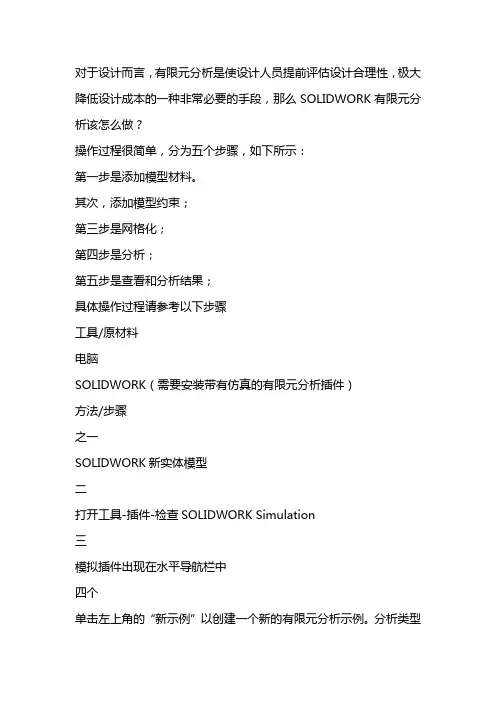
对于设计而言,有限元分析是使设计人员提前评估设计合理性,极大降低设计成本的一种非常必要的手段,那么SOLIDWORK有限元分析该怎么做?操作过程很简单,分为五个步骤,如下所示:第一步是添加模型材料。
其次,添加模型约束;第三步是网格化;第四步是分析;第五步是查看和分析结果;具体操作过程请参考以下步骤工具/原材料电脑SOLIDWORK(需要安装带有仿真的有限元分析插件)方法/步骤之一SOLIDWORK新实体模型二打开工具-插件-检查SOLIDWORK Simulation三模拟插件出现在水平导航栏中四个单击左上角的“新示例”以创建一个新的有限元分析示例。
分析类型很多。
在这里,选择最常用的“静态应力分析”并单击确认五在第一步中,单击“应用程序材料”以添加模型材料。
每种材料的性能参数不同,承载力也不同。
因此,添加材料可以使应力分析有意义。
添加材料“不锈钢304”六步骤2:单击“夹具顾问”下拉菜单,选择“固定几何”,添加模型约束,选择零件的下表面作为固定表面,然后确认。
七第三步是网格化零件。
单击“运行此示例”-生成网格以调整分割粗糙度(计算机配置良好,可调整高点)-生产网格八步骤4:添加载荷,单击“外部载荷”-力,选择上表面作为载荷表面,修改载荷值,并确认九第五步是运行示例并生成分析结果1.在应力分析中,变形以夸张的形式表示,实际零件是安全的。
不锈钢的屈服应力为2.068e + 008n / m ^ 2,红色部分为3.581e + 005n / m ^ 2,远低于可以承受的屈服应力。
十右键单击以选择应力,设置-图表选项,检查显示的最大和最小注释,可以显示零件的最大和最小应力,可以清楚地了解零件的最大应力的位置和值,可为设计提供参考十一从应力表面向下,零件的位移越来越大,但最大位移只有3.280e-006mm,显然小到可以忽略不计十二零件的最大应变为1.341e-006,可以忽略不计结束注意事项在这种情况下,负载仅为500N,相对较小。
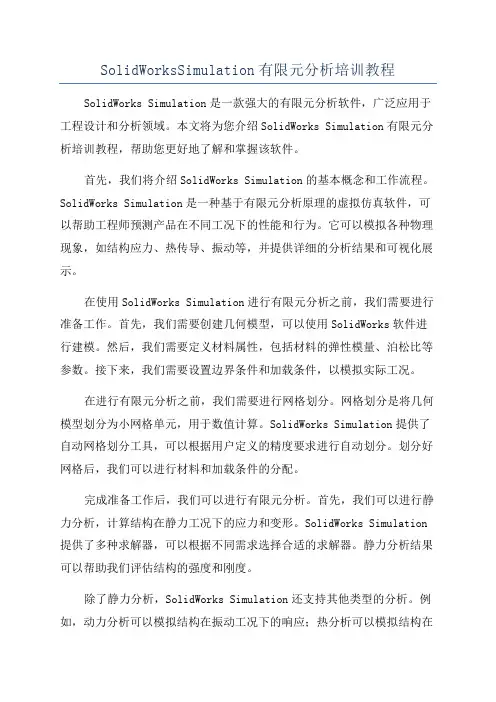
SolidWorksSimulation有限元分析培训教程SolidWorks Simulation是一款强大的有限元分析软件,广泛应用于工程设计和分析领域。
本文将为您介绍SolidWorks Simulation有限元分析培训教程,帮助您更好地了解和掌握该软件。
首先,我们将介绍SolidWorks Simulation的基本概念和工作流程。
SolidWorks Simulation是一种基于有限元分析原理的虚拟仿真软件,可以帮助工程师预测产品在不同工况下的性能和行为。
它可以模拟各种物理现象,如结构应力、热传导、振动等,并提供详细的分析结果和可视化展示。
在使用SolidWorks Simulation进行有限元分析之前,我们需要进行准备工作。
首先,我们需要创建几何模型,可以使用SolidWorks软件进行建模。
然后,我们需要定义材料属性,包括材料的弹性模量、泊松比等参数。
接下来,我们需要设置边界条件和加载条件,以模拟实际工况。
在进行有限元分析之前,我们需要进行网格划分。
网格划分是将几何模型划分为小网格单元,用于数值计算。
SolidWorks Simulation提供了自动网格划分工具,可以根据用户定义的精度要求进行自动划分。
划分好网格后,我们可以进行材料和加载条件的分配。
完成准备工作后,我们可以进行有限元分析。
首先,我们可以进行静力分析,计算结构在静力工况下的应力和变形。
SolidWorks Simulation 提供了多种求解器,可以根据不同需求选择合适的求解器。
静力分析结果可以帮助我们评估结构的强度和刚度。
除了静力分析,SolidWorks Simulation还支持其他类型的分析。
例如,动力分析可以模拟结构在振动工况下的响应;热分析可以模拟结构在热传导工况下的温度分布。
这些分析可以帮助我们更全面地了解结构的行为和性能。
完成有限元分析后,我们可以查看分析结果并进行后处理。
SolidWorks Simulation提供了丰富的后处理工具,可以直观地展示分析结果。
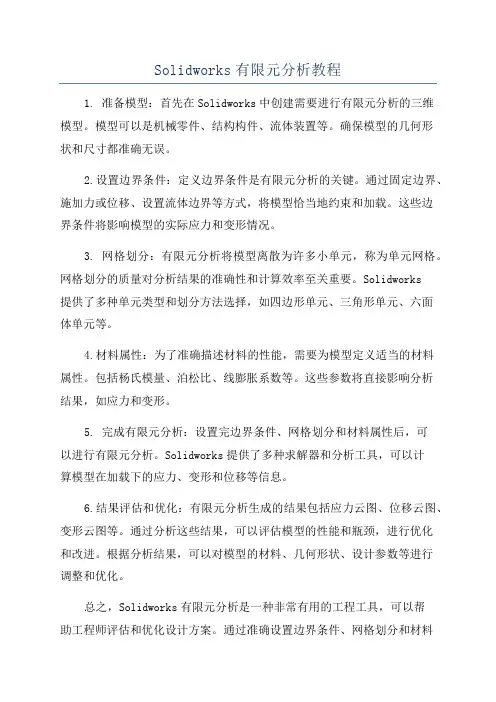
Solidworks有限元分析教程1. 准备模型:首先在Solidworks中创建需要进行有限元分析的三维模型。
模型可以是机械零件、结构构件、流体装置等。
确保模型的几何形状和尺寸都准确无误。
2.设置边界条件:定义边界条件是有限元分析的关键。
通过固定边界、施加力或位移、设置流体边界等方式,将模型恰当地约束和加载。
这些边界条件将影响模型的实际应力和变形情况。
3. 网格划分:有限元分析将模型离散为许多小单元,称为单元网格。
网格划分的质量对分析结果的准确性和计算效率至关重要。
Solidworks提供了多种单元类型和划分方法选择,如四边形单元、三角形单元、六面体单元等。
4.材料属性:为了准确描述材料的性能,需要为模型定义适当的材料属性。
包括杨氏模量、泊松比、线膨胀系数等。
这些参数将直接影响分析结果,如应力和变形。
5. 完成有限元分析:设置完边界条件、网格划分和材料属性后,可以进行有限元分析。
Solidworks提供了多种求解器和分析工具,可以计算模型在加载下的应力、变形和位移等信息。
6.结果评估和优化:有限元分析生成的结果包括应力云图、位移云图、变形云图等。
通过分析这些结果,可以评估模型的性能和瓶颈,进行优化和改进。
根据分析结果,可以对模型的材料、几何形状、设计参数等进行调整和优化。
总之,Solidworks有限元分析是一种非常有用的工程工具,可以帮助工程师评估和优化设计方案。
通过准确设置边界条件、网格划分和材料属性,进行有限元分析并评估结果,工程师可以更好地理解模型的性能,并进行针对性的改进。
这些步骤和方法将确保分析结果的可靠性和准确性,提高设计工作的效率和效果。
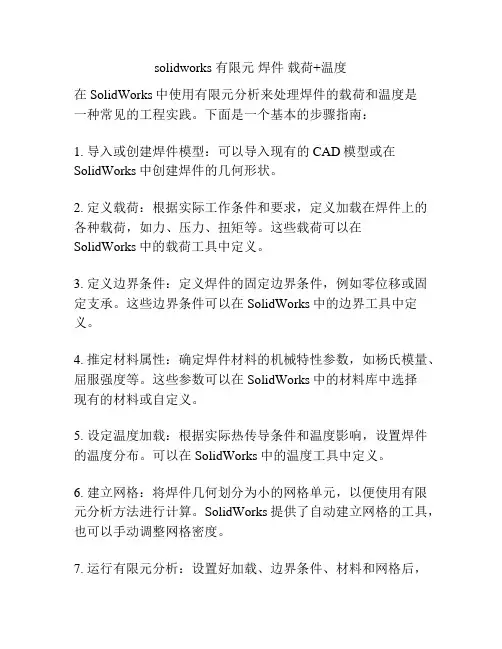
solidworks 有限元焊件载荷+温度在SolidWorks中使用有限元分析来处理焊件的载荷和温度是一种常见的工程实践。
下面是一个基本的步骤指南:1. 导入或创建焊件模型:可以导入现有的CAD模型或在SolidWorks中创建焊件的几何形状。
2. 定义载荷:根据实际工作条件和要求,定义加载在焊件上的各种载荷,如力、压力、扭矩等。
这些载荷可以在SolidWorks中的载荷工具中定义。
3. 定义边界条件:定义焊件的固定边界条件,例如零位移或固定支承。
这些边界条件可以在SolidWorks中的边界工具中定义。
4. 推定材料属性:确定焊件材料的机械特性参数,如杨氏模量、屈服强度等。
这些参数可以在SolidWorks中的材料库中选择现有的材料或自定义。
5. 设定温度加载:根据实际热传导条件和温度影响,设置焊件的温度分布。
可以在SolidWorks中的温度工具中定义。
6. 建立网格:将焊件几何划分为小的网格单元,以便使用有限元分析方法进行计算。
SolidWorks提供了自动建立网格的工具,也可以手动调整网格密度。
7. 运行有限元分析:设置好加载、边界条件、材料和网格后,可以通过SolidWorks中的有限元分析工具来运行分析。
分析结果将给出焊件在给定载荷和温度下的应力、变形和温度分布。
8. 分析结果评估:根据分析结果评估焊件是否满足设计要求。
如果需要,可以进行后续的优化或修正。
需要注意的是,以上步骤仅提供了一个基本的指南,实际应用中可能需要根据具体情况进行调整和迭代。
同时,对于复杂的焊接结构或材料,可能还需要进行更详细的建模和加热传导分析。
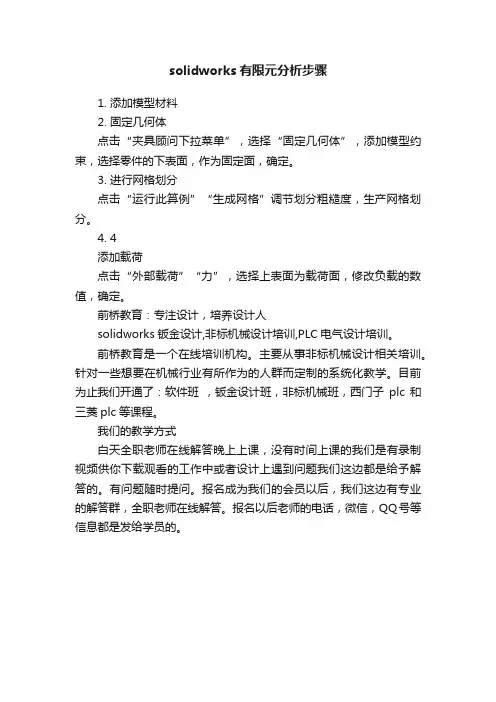
solidworks有限元分析步骤
1.添加模型材料
2.固定几何体
点击“夹具顾问下拉菜单”,选择“固定几何体”,添加模型约束,选择零件的下表面,作为固定面,确定。
3.进行网格划分
点击“运行此算例”“生成网格”调节划分粗糙度,生产网格划分。
4.4
添加载荷
点击“外部载荷”“力”,选择上表面为载荷面,修改负载的数值,确定。
前桥教育:专注设计,培养设计人
solidworks钣金设计,非标机械设计培训,PLC电气设计培训。
前桥教育是一个在线培训机构。
主要从事非标机械设计相关培训。
针对一些想要在机械行业有所作为的人群而定制的系统化教学。
目前为止我们开通了:软件班,钣金设计班,非标机械班,西门子plc和三菱plc等课程。
我们的教学方式
白天全职老师在线解答晚上上课,没有时间上课的我们是有录制视频供你下载观看的工作中或者设计上遇到问题我们这边都是给予解答的。
有问题随时提问。
报名成为我们的会员以后,我们这边有专业的解答群,全职老师在线解答。
报名以后老师的电话,微信,QQ号等信息都是发给学员的。
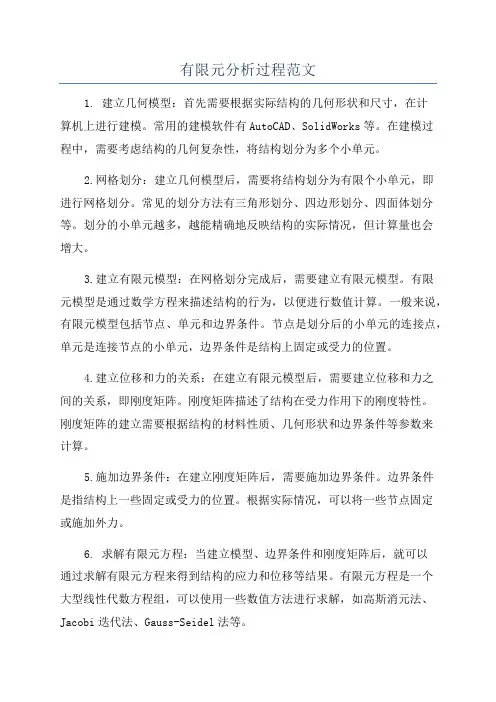
有限元分析过程范文1. 建立几何模型:首先需要根据实际结构的几何形状和尺寸,在计算机上进行建模。
常用的建模软件有AutoCAD、SolidWorks等。
在建模过程中,需要考虑结构的几何复杂性,将结构划分为多个小单元。
2.网格划分:建立几何模型后,需要将结构划分为有限个小单元,即进行网格划分。
常见的划分方法有三角形划分、四边形划分、四面体划分等。
划分的小单元越多,越能精确地反映结构的实际情况,但计算量也会增大。
3.建立有限元模型:在网格划分完成后,需要建立有限元模型。
有限元模型是通过数学方程来描述结构的行为,以便进行数值计算。
一般来说,有限元模型包括节点、单元和边界条件。
节点是划分后的小单元的连接点,单元是连接节点的小单元,边界条件是结构上固定或受力的位置。
4.建立位移和力的关系:在建立有限元模型后,需要建立位移和力之间的关系,即刚度矩阵。
刚度矩阵描述了结构在受力作用下的刚度特性。
刚度矩阵的建立需要根据结构的材料性质、几何形状和边界条件等参数来计算。
5.施加边界条件:在建立刚度矩阵后,需要施加边界条件。
边界条件是指结构上一些固定或受力的位置。
根据实际情况,可以将一些节点固定或施加外力。
6. 求解有限元方程:当建立模型、边界条件和刚度矩阵后,就可以通过求解有限元方程来得到结构的应力和位移等结果。
有限元方程是一个大型线性代数方程组,可以使用一些数值方法进行求解,如高斯消元法、Jacobi迭代法、Gauss-Seidel法等。
7.分析结果和后处理:求解有限元方程后,得到结构的应力、位移等结果。
需要对分析结果进行验证和后处理。
验证分析结果需要与实际情况进行对比,以确定分析结果的准确性。
后处理的目的是对分析结果进行分析和可视化,以便进一步了解结构的行为。
有限元分析可以应用于各种不同类型的结构,如建筑物、桥梁、飞机等。
通过有限元分析,可以更好地了解结构的性能和优化设计。
然而,有限元分析也有其局限性,如精确刻画结构的几何形状、边界条件和材料性质需要更高的精度和计算量,因此需要权衡模型的准确性和计算效率。

solidworks有限元分析有限元分析是solidworks软件中非常强大的一个功能,如果要使用好这个功能必须结合自身的很多知识才能运用好,有限元分析不同于绘图,它需要有材料力学、理论力学、高等数学的基础,下面就给大家简单介绍进行有限元分析的方法和步骤。
solidworks有限元分析solidworks有限元分析应用于机械、汽车、家电、电子产品、家具、建筑、医学骨科等产品设计及研发。
其作用是:确保产品设计的安全合理性,同时采用优化设计,找出产品设计最佳方案,降低材料的消耗或成本; 在产品制造或工程施工前预先发现潜在的问题; 模拟各种试验方案,减少试验时间和经费; 是产品设计研发的核心技术。
看板网根据超过十年的项目经验和培训经验,提醒各位朋友,有限元分析,不同于绘图。
以下是看板网总结的solidworks有限元分析使用方法,希望对大家有用。
一、软件形式:(一)solidworks的内置形式:SimulationXpress——只有对一些具有简单载荷和支撑类型的零件的静态分析。
(二)SolidWorks的插件形式:SimulationWorks Designer——对零件或装配体的静态分析。
SimulationWorksProfessional——对零件或装配体的静态、热传导、扭曲、频率、掉落测试、优化、疲劳分析。
SimulationWorks AdvancedProfessional——在SimulationWorksProfessional的所有功能上增加了非线性和高级动力学分析。
(三)单独发行形式:Simulation DesignSTAR——功能与SimulationWorks Advanced Professional相同。
二、使用FEA的一般步骤:FEA=Finite Element Analysis——是一种工程数值分析工具,但不是唯一的数值分析工具!其它的数值分析工具还有:有限差分法、边界元法、有限体积法等等。
一.Solidworks Simulation中有四种单元类型:一阶实体四面体单元,二阶实体四面体单元,一阶三角形壳单元,一阶三角形壳单元,二.模型分析的关键步骤:1.创建算例:对模型的每次分析都是一个算例。
一个模型可包含多个算例。
2.应用材料:向模型添加包含物理信息(如屈服强度)的材料。
3.添加约束:模拟真实的模型装夹方式,对模型添加夹具(约束)。
4.施加载荷:载荷反映了作用在模型上的力。
5.划分网格:模型被细分为有限个单元。
6.运行分析:求解计算模型中的位移,应变和应力。
7.分析结果:解释分析的结果。
三.夹具类型及属性:标准夹具:1.固定几何体2.滚柱/滑杆3.固定铰链高级外部力:1.对称2.圆围对称3.使用参考几何体4.在平面上5.在圆柱子面上6.在球面上四.怎样装入Simulation:选择工具---插件命令,在弹出的插件对话框中的SolidworksPremium Add-ins插件栏中勾选Solidworks Simulation,并单击确定。
则会在命令管理器中显示Simulation管理器。
在插件对话框中还有Solidworks插件和其它插件两栏的命令可供选择。
五. Simulation(有限元分析)的操作步骤:打开一模型,单击Simulatio标签栏,1.单击新算例,在算例对话框中输入算例的名称(如深梁),并在类型中选择一种,点击确定;2.然后在模型树中选择名称(如深梁),单击应用材料命令,在弹出的材料对话框中选择一种材料,单击确定,对模型赋予材料;3.单击夹具顾问命令,在弹出的Simulation顾问对话框中单击添加夹具命令,在弹出的夹具对话框中的类型栏中的标准栏中单击固定几何体按钮,在符号设定下的符号大小中输入300,再选择一个面,也可以在高级栏中选择相应的命令,单击确定;4.再单击外部载荷顾问下拉列表中的压力命令,在弹出的压力对话框中类型栏中的类型中选择一个面,一般选择垂直于所选面选项,在压强值栏中选择压强的单位和压强值的大小,完成后单击确定;5.再单击运行下拉列表下的生成网格命令,在弹出的网格对话框中设置好后,单击确定;再单击运行按钮,系统自动运算完成,可以查看生成的几个结果。
SolidWorks有限元分析流程对于很多专业,在进行设计完成后,为了缩短开发周期,往往需要配合仿真结果进行,机械行业更是如此。
平时大家多采用专业有限元仿真软件进行仿真分析,如ANSYS;不过SolidWorks软件因为制图简单,同时存在专用的有限元仿真模块Simulation,对于初学者往往更加适用,下面简单介绍下SolidWorks Simulation仿真流程。
分析流程关键步骤如下:(1)创建算例;对模型的每次分析都是一个算例,一个模型可以包含多个算例。
(2)应用材料;指定模型的材料属性,如铝合金、钢材等,同时对屈服强度等进行设定或者默认值。
(3)添加约束;模拟真实情况下模型的装夹安装方式,对模型添加夹具进行约束。
(4)施加载荷;对现实工况环境下作用在模型上的载荷进行集中体现。
(5)划分网格;对模型进行离散化,便于得到精确的解值。
(6)运行分析;求解模型中的位移、应力、应变等。
(7)分析结果;进行分析结果的解释和应用。
实例分析2.1 创建算例首先需要建立一个模型,或者打开一个绘制好的需要仿真的模型,然后如下图所示,按照箭头指示,鼠标左键点击1,然后点击2所示的SolidWorks Simulation按钮;接着鼠标左键点击3,然后点击4;建立新的算例;按照自己需要的项目进行生成指定的算例,本设计基于静力学进行仿真,按下图操作;这个时候一个新的算例就生成了,如下图所示;2.2 应用材料鼠标左键点击“应用材料”按钮,会生成如下图箭头指示2所示界面,然后选定需要的材料,在箭头3所示处查看材料属性,无误后,点击箭头4所示的应用,然后点击箭头5所示的关闭按钮,这个时候,材料赋值完成。
2.3 添加约束点击夹具顾问进行模型的约束添加,不进行详述;如下图进行了模型的固定操作;2.4 施加载荷点击外部载荷顾问,进行载荷施加,如力、扭矩等;值得一提的是,一定要施加和工况情况下一致或者可以替代的力的形式和作用位置;如下图,对模型一面施加一个数值为1000N的压力;如下图,对模型施加一个数值为1000N的拉力;如下图,对模型施加一个面的拉压力;2.5 划分网格划分网格一直是有限元仿真中对结果影响最大的一步;如下图所示,点击运行此算例下拉菜单中的生成网格按钮,会出现网格设置界面;在网格设置界面,分别网格参数进行选择,最多的是选用基于曲率的网格,主要是在该模式下算法能够生成可变化单元大小的网格,有利于在几何体的细小特征处获得精确的结果。
solidworks有限元应力连接关系讲解-回复SolidWorks有限元应力连接关系讲解引言:SolidWorks是一款流行的三维计算机辅助设计软件,广泛用于机械设计和工程分析领域。
其中,有限元分析是SolidWorks的重要功能之一,可帮助工程师和设计师在设计过程中评估机械元件的应力和变形。
本文将以有限元应力连接关系为主题,详细介绍SolidWorks中的相关概念、步骤和实施过程。
一、有限元分析简介:有限元分析是一种数值分析方法,用于将复杂的连续体结构分解为简单的有限元素,并利用有限元体系对结构进行模拟和分析。
通过将结构划分为离散的有限元素,可以计算每个有限元上的应力和变形,并从整体上了解结构的行为。
有限元分析在机械工程、土木工程、航空航天等领域中得到广泛应用。
在SolidWorks中,有限元分析可以通过选择适当的连接关系来实现。
二、SolidWorks中的有限元连接关系:SolidWorks中有多种连接关系可用于有限元分析,包括固定、弹簧、配合、壳单元、接触等。
这些连接关系可以模拟各种在实际情况中常见的连接方式,以便更准确地进行应力和变形分析。
1. 固定连接关系:固定连接关系用于约束结构中一个或多个点的自由度,以模拟某些零件的固定或约束状态。
在有限元分析中,固定连接关系适用于固定或约束不需要进行应力和变形分析的部分。
2. 弹簧连接关系:弹簧连接关系用于模拟零件之间的弹性连接,可在有限元分析中模拟零件的连接条件。
在连接点上定义弹簧连接关系后,可以对弹簧的刚度和长度进行调整,以满足实际情况下的连接需求。
3. 配合连接关系:配合连接关系用于模拟零件之间的配合情况,可在有限元分析中模拟零件的拟合度。
配合连接关系可以定义为铰接、插销、齿轮等各种拟合条件,以便更准确地模拟实际工况。
4. 壳单元连接关系:壳单元连接关系用于将不同零件之间的壳单元进行连接,以便在有限元分析中更好地模拟构件的应力和变形。
壳单元连接关系可以使用接触区域、刚性连接或可拖拽等方式实现。
Solidworks有限元分析应用介绍前言去年以来,如何解决某型传动轴在市场上出现断轴问题,以及无成熟经验的10000Nm级传动轴设计等客观现实要求我们掌握一套较好的强度计算方法。
我们试着用Solidworks simulation对该传动轴进行有限元分析,结果与实验基本一致,这件案例对我们鼓舞很大。
我们意识到,应用最简单、最初级的计算机有限元分析也可以解决我们以前用很复杂的方法都无法解决的问题。
我们也对内部其他科研单位进行了初步了解,与某大学也曾经进行过这方面项目合作。
我感到就我们周围小圈子来说,真正将计算机有限元应用到生产实际中的非常少,而我们这一年来的尝试还是有非常大的成果的。
因此,希望通过这篇课件引导技术人员对计算机有限元分析产生兴趣,并应用到自己的工作中。
任何一个正规的有限元分析软件其功能都是很丰富的,我们的这些应用确实还很初级,仅是一些经验之谈。
希望大家在应用过程中认真研究,争取达到更高层级的应用。
本课件仅起抛砖引玉的作用。
一项新的技术应用(至少对我们不熟悉的人来说是新的)需要广大技术人员静下心来潜心研究,反复尝试,不怕辛苦,一旦有所成果即可成为我们技术水平上台阶的契机,希望大家踊跃应用计算机有限元分析解决工作中的问题。
一、典型案例----某型传动轴强度提升某型传动轴在市场上出现多次断轴现象,如下图所示。
我们对断裂故障进行了全面分析,也对该型号传动轴做了静扭试验(12000Nm在同样部位断裂)。
为了尽快解决断轴问题,我们从预紧力、材料硬度等方面进行了改进。
对于传动轴结构是否存在改进空间,改进后能提升多少,我们试着用solidworks simulation 进行了有限元分析。
根据以上分析,在现有锻坯及材料条件下,通过结构改进可以将强度提升28%。
我们根据以上计算结果,对设计改进,改进后样件静扭试验达到了16000Nm,提升33%。
与有限元计算结果基本相符。
二、加载solidworks的有限元分析模块simulation方法1:打开solidworks软件----点工具----点插件,方法2:进入【控制面板】-【程序】-【程序和功能】,找到solidworks 并选中,选择“更改”选择“修改单机安装(在此计算机上)”,点击下一步关闭网络,点击下图中的“取消”按钮选择需要的模块,点击下一步进行安装三、利用solidworks进行有限元分析操作步骤1、打开要分析的装配体2、点simulation,点新算例,点静应力分析3、应用材料到所有4、选合金钢(SS)或其它材料5、选连接--零部件接触---右键点全局接触---编辑定义----一般选无穿透6、右键夹具---固定几何体---在模型上选固定面7、右键外部载荷---选载荷(力、力矩...)8、右键网格---生成网格---9、点运行10、运行结果如下对零件状态模型的有限元分析其流程同装配体一样,但是不用再对接触进行定义,计算速度也更快一些。
1.软件形式:㈠. SolidWorks的内置形式:◆COSMOSXpress——只有对一些具有简单载荷和支撑类型的零件的静态分析。
㈡. SolidWorks的插件形式:◆COSMOSWorks Designer——对零件或装配体的静态分析。
◆COSMOSWorks Professional——对零件或装配体的静态、热传导、扭曲、频率、掉落测试、优化、疲劳分析。
◆COSMOSWorks Advanced Professional——在COSMOSWorks Professional的所有功能上增加了非线性和高级动力学分析。
㈢. 单独发行形式:◆COSMOS DesignSTAR——功能与COSMOSWorks Advanced Professional相同。
2.使用FEA的一般步骤:FEA=Finite Element Analysis——是一种工程数值分析工具,但不是唯一的数值分析工具!其它的数值分析工具还有:有限差分法、边界元法、有限体积法…①建立数学模型——有时,需要修改CAD几何模型以满足网格划分的需要,(即从CAD几何体→FEA几何体),共有下列三法:▲特征消隐:指合并和消除在分析中认为不重要的几何特征,如外圆角、圆边、标志等。
▲理想化:理想化是更具有积极意义的工作,如将一个薄壁模型用一个平面来代理(注:如果选中了“使用中面的壳网格”做为“网格类型”,COSMOSWorks会自动地创建曲面几何体)。
▲清除:因为用于划分网格的几何模型必须满足比实体模型更高的要求。
如模型中的细长面、多重实体、移动实体及其它质量问题会造成网格划分的困难甚至无法划分网格—这时我们可以使用CAD质量检查工具(即SW菜单: Tools→Check…)来检验问题所在,另外含有非常短的边或面、小的特征也必须清除掉(小特征是指其特征尺寸相对于整个模型尺寸非常小!但如果分析的目的是找出圆角附近的应力分布,那么此时非常小的内部圆角应该被保留)。
②建立有限元模型——即FEA的预处理部分,包括五个步骤:▲选择网格种类及定义分析类型(共有静态、热传导、频率…等八种类别)——这时将产生一个FEA算例,左侧浏览器中之算例名称之后的括号里是配置名称;▲添加材料属性: 材料属性通常从材料库中选择,它不并考虑缺陷和表面条件等因素,与几何模型相比,它有更多的不确定性。
◇右键单击“实体文件夹”并选择“应用材料到所有”——所有零部件将被赋予相同的材料属性。
◇右键单击“实体文件夹”下的某个具体零件文件夹并选择“应用材料到所有实体”——某个零件的所有实体(多实体)将被赋予指定的材料属性。
◇右键单击“实体文件夹”下具体零件的某个“Body”并选择“应用材料到实体”——只有该“Body”被赋予指定的材料属性。
▲施加约束:定义约束是最容易产生误差的地方。
通常的误差来自于过约束模型,其后果是:结构过于刚硬并低估了实际变形量和应力值。
对装配体而言,还要定义“接触/间隙”这种特殊的“约束”。
约束的目的是禁止模型的刚体位移。
在COSMOSWorks中共有十种约束(不包括“接触/间隙”)。
它也意味着处于指定的“点、线、面”上的全部这些节点所受到的约束。
约束符号中的箭头表示“平移”约束,而圆盘则表示“回转”约束(实体单元的每个节点仅有3个移动自由度,而壳单元有6个自由度)。
对“Solid mesh”而言,因为节点无转动自由度,所以选择“固定”和“不可移动”的效果是完全一样的。
定义完约束之后,模型的空间位置就被固定下来了。
此时,模型不可能再发生除弹形变形之外的位移(在FEA的静态分析中,可能存在的也只能是弹形位移),称之为“模型没有刚体位移”。
▲定义载荷:在现实中,只能大概地知道载荷的大小、分布、时间依赖关系。
所以,必须在FEA分析中通过简化的假设做出近似的估计。
因此,定义载荷会产生较大的建模误差(理想化误差)。
注:前面的四项统称为FEA分析的“预处理”,它们的不确定性程度从高到低依次为:约束、载荷、材料、几何模型。
▲网格划分:a). COSMOSWorks中只有两类单元:一阶单元(草稿品质单元)和二阶单元(高品质单元)。
或:实体四面体单元和三角形壳单元。
这样,COSMOSWorks共有四种单元类型:一阶实体四面体单元(只有4个角节点,1个高斯点)、二阶实体四面体单元(有4个角节点和6个中间节点,共计10个节点,4个高斯点)、一阶三角形壳单元(只有3个角节点,1个高斯点)、二阶三角形壳单元(有3个角节点和3个中间节点,共计6个节点,3个高斯点)——这里的四面体不一定是正四面体,而三角形也不一定是正三角形。
此外,二阶单元的边和面都可以是曲线形状,以模拟单元因加载而变形的实际情形。
b).单元的品质可通过SW菜单: COSMOSWorks→Options…→选Mesh标签…c).一般FEA中拥有最少节点的单元是横梁单元,它只有2个节点(即梁的两个端点),但每个节点处均有6个自由度(即三个平移分量加三个转动位移分量)。
d). 二阶实体四面体单元和二阶三角形壳单元适用于曲线形的几何体。
e).某些类型的形状既可以使用实体单元也可以使用壳单元,具体选用什么类型的单元取决于分析的目的。
然而,通常情况下,几何体的天然形状决定了所使用的单元类型,比如,一些铸件只能用实体网格划分,而一张金属板材最好使用壳单元。
f).有限单元网格中的自由度是指单元节点的自由度。
实体单元的每个节点有三个自由度(三个平移分量),壳单元的每个节点有六个自由度(三个平移分量加三个转动位移分量)。
节点的位移即为这些分量的几何合成矢量。
g).在进行网格划分时,单元在匹配几何体的过程中会经历变形扭曲,但过度的扭曲会导致单元的恶化,从而导致计算量徒增和计算精度大大地降低,甚至会无法计算。
为此,需要通过控制默认单元的大小(即SW菜单: COSMOSWorks→Mesh→Create…,其中:Coarse对应大,Fine对应小)或应用局部网格控制(即SW菜单: COSMOSWorks→Mesh→Apply Control…)来避免单元的过度扭曲。
h).网格质量保证:包括长宽比检查和Jacobian检查, 这些检查由程序自动执行。
长宽比检查:正四面体的长宽比通常被用做计算其它单元的长宽比。
一个单元的长宽比定义为:四面体的最长边的长度值/四面体的顶点到其相对面的法向距离的最小长度值。
这里,顶点的相对面需用正四面体正则化,并假定四面体的4个角点之间用直线相连。
非常小的正四面体单元的长宽比可近似地认为是1.0。
作为长宽比检查的一部分,COSMOSWorks还自动执行边长检查、内切圆和外接圆检查,以及法向长度检查。
Jacobian检查:即检查雅可比行列式的值,用于判断单元的弯曲程度。
一个极端扭曲单元的雅可比行列式是负值,而负的雅可比行列式会导致FEA程序的终止。
Jacobian检查是基于一系列点(高斯点或节点),这些点位于每个单元中。
通常情况下,雅可比率小于或等于40是可以接受的。
COSMOSWorks会自动调整扭曲单元的中节点位置,以确保所有的单元能通过雅可比检查。
在二次单元中,单元边界上的中节点放置在真实的几何体上;但在尖劈和弯曲边界,将中节点放置在真实几何体上会导致产生边缘下相互重叠的扭曲单元。
对正四面体而言,所有中节点均精确地定位在直边中点,其雅可比率为1.0,随着边缘曲率的增加,其雅可比率也增大。
Jacobian检查设置可通过COSMOSWorks→options…→Mesh标签来实现。
i).局部网格控制:由三个参数来控制——所选实体的单元尺寸、层与层之间的单元尺寸比、受局部优化影响的单元层数。
它们的缺省值分别为2.2、1.5、3。
网格控制可用在点(顶点)、线(边界)、面(表面)、及装配体组件上。
三个控制参数可通过命令:COSMOSWorks →Mesh→Apply Control…来实现。
为了找出仍在工作的最大单元,可勾选COSMOSWorks→options…→Mesh标签中的Automatic Looping选项,“自动为实体循环”功能要求网格划分程序利用更小的全局单元尺寸网格对模型进行重新划分,用户可以控制:循环实验的最大次数、全局单元尺寸每次减少的幅度、公差。
对于应用于组件的网格控制由“Component significance (零件有效数)”来定义,对于不同的Slide位置,指示网格划分程序选用不同的单元尺寸来对每个选定的组件进行网格划分。
但如果“use same element size”已勾选,那么所有组件均按“网格控制”窗口中指定相同单元尺寸来进行划分。
j).实际的网格划分过程,共分三个步骤:第一步,评估几何模型——检查CAD几何体有无缺陷;第二步,处理边界——即先将节点置于边界上,这一步被称做表面划分;第三步,创建网格——用四面体单元来填充实体体积。
k).如果第一步失败,则最有可能的是几何模型错误,为了验证几何模型是否错误,以IGES 输出模型,观察是否出现错误信息“处理修整的表面实体失败”。
l). 如果第二步失败,分两种情况:i.在进度指示条到达最右端之前出现错误,则说明至少在一个面上的划分出现错误,此时,右键单击网格,选择“失败诊断”,以找出有问题的表面,再有分割线或网格控制来帮助划分该表面;ii.在进度指示条到达最右端之后且在第三步开始之前出现错误,此时,需要将公差从5%(默认)到10%对单元尺寸进行增加后重新划分网格,但如果公差为10%时仍旧失败,则可以继续增加公差,但最大不要超过25%。
设置命令为:COSMOSWorks→Mesh→Create…→…m). 如果第三步失败,则表明错误发生在体积填充阶段。
此时,可将单元尺寸公差从5%减少到1%,如果仍然失败,则可以25%的幅度减少单元尺寸,并设公差为1%.n). “失败诊断”工具只对实体单元有效,对壳单元不起作用。
o). 从2008版开始,COSMOSWorks实现了自动“局部网格控制”,因而“网格划分”完全不再需要人工干预。
③求解有限元模型——在结构分析中,FEA首先计算的是网格中每个节点的位移(矢量),再在此基础上计算应变和应力等其它物理量;在热分析中,FEA首先计算的是网格中每个节点的温度(标量),再在此基础上计算温度梯度和热流等其它物理量.一般如果模型可划分网格,那么它就可以求解,但如果没有定义材料或载荷,则求解会终止。
解算器也可检查出由于约束不足而引起的刚体运动。
但刚体运动可用解算器选项来处理,比如,使用软弹簧来稳定模型,或使用平面内作用、惯性卸除。
影响选择合适的解算器的五个因素:1).问题的大小——通常,FFEPlus在处理自由度(DOF)超过100,000时,速度比较快。